目次
このチュートリアルには、次の Windows 10 インストール エラーの修正手順が含まれています。"Windows は Microsoft ソフトウェア ライセンス条項を見つけることができません。 インストール ソースが有効であることを確認し、インストールを再開してください。"。

Windows 10をUSBドライブからインストールしようとすると、「WindowsはMicrosoftソフトウェアライセンス条項を見つけることができません」というWindowsセットアップの問題が発生しました。 Windows 10のインストール先(ドライブ)を選択した直後にエラーが表示され、「インストールはキャンセルされました。 コンピュータに加えた変更は保存されません」というエラーメッセージに続いて「Windows」が表示されました。は、Microsoft Software License Terms が見つかりません。 インストールソースが有効であることを確認し、インストールを再開してください。"
Windows 10 セットアップエラー: Windows は Microsoft ソフトウェア ライセンス条項を見つけることができません。
方法1.DVDからWindows 10をインストールする方法2.別のUSBポートを使用する方法3.USBブータブルメディアにEI.cfgファイルを作成する。 方法1.DVDからWindowsをインストールする。
私の場合、Windows DVDのインストールメディアからインストールすると、「Windows cannot find the Microsoft Software License Terms」というエラーが解消されたので、先にこの解決策を書いておきます。 では、Media Creation Toolを使って、Windows.isoファイルをダウンロードして、DVDメディアに書き込み、DVDメディアからWindows 10をインストールしてください。
注意:システムにDVDデバイスがない場合、別のUSBフラッシュドライブを使用して新しいUSB起動可能メディアを作成します(ドライブが破損していないことを確認するため)。
方法2.別のUSBポートを使用する。
Windows 10のセットアップ中に「Windows cannot find the Microsoft Software License Terms」を回避する2つ目の方法は、USBメディアを別のUSBポート、より良いUSB v2.0ポート(お使いのPCにUSB v2.0ポートがある場合)に接続することです。
方法3.USBブータブルメディアに「EI.CFG」ファイル※を作成する。
情報:エディション設定ファイル(EI.cfg)は、インストールするWindowsエディション(OEMまたはRetail)を指定するために使用されるオプションの設定ファイルです。
1. オープン メモ帳です。
2. メモ帳に以下をコピー&ペーストしてください。
[Channel] OEM
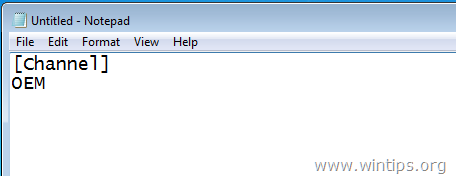
3. その後 ファイル > 名前を付けて保存 .
4. デスクトップにファイル名を付けて保存します。 "ei.cfg"
* お知らせ ファイル名から引用符を省かないでください。そうしないと、ファイルはテキストファイルとして保存されます(例:ei.cfg.txt)。

5. をコピーしてください。 ei.cfg ファイルをUSBインストールメディアのルートディレクトリにコピーしてください。
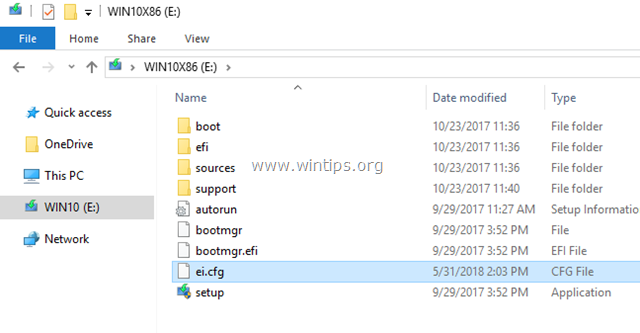
6. Windows 10をインストールしてみてください。
注:インストール中に同じエラーが発生した場合は、'EI.CFG'ファイルを".NET Framework "にコピーしてみてください。 \商品情報 "フォルダ(USBインストールメディア内)"に保存してください。
以上です!このガイドが役に立ったかどうか、どの方法があなたにとって有効か、コメントを残して教えてください。 他の人を助けるために、このガイドを「いいね!」と「シェア」してください。

アンディ・デイビス
Windows に関するシステム管理者のブログ





